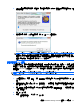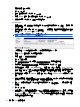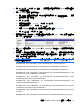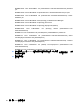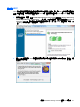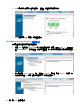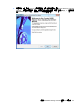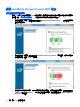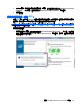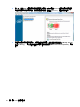RAID User Guide-Windows Vista and Windows XP
預設的磁碟分割大小為最大。
6.
按一下「下一步」。
7.
指派一個磁碟機代號,然後按一下「下一步」。
8. 選擇「NTFS」格式,輸入磁碟區名稱,然後按一下「下一步」。
9.
檢閱您的選項,然後按一下「完成」以完成格式化。
Windows Vista:
1.
選擇「開始」,在「我的電腦」按滑鼠右鍵,然後從下拉式功能表中按一下「管理」。會顯示「電
腦管理」視窗。
2.
在左側窗格的「存放」項下,按一下「磁碟管理」。「磁碟管理」視窗會顯示未配置空間和三個磁
碟分割 ─ (C:)、HP_TOOLS 和 HP_RECOVERY。
附註: 磁碟機代號會根據您的系統配置而有所不同。
3. 將具有最低 10 GB 可用空間的外接式 USB 磁碟連接到電腦的 USB 埠。
4. 開啟 Windows 檔案總管,然後選擇主要磁碟 (C:)。
5. 選擇「組織」>「資料夾和搜尋選項」。
6.
按一下「檢視」標籤。
7.
在「隱藏檔案和資料夾」中,選擇「顯示隱藏檔案和資料夾」旁邊的圖形按鈕。
8.
取消選取「隱藏受保護的作業系統檔案」旁邊的核取方塊,然後按一下「確定」。
9. 在左側窗格中,選擇 「HP_RECOVERY 」 磁碟分割,然後將其內容(\boot 、\sources 、
\system.save、bootmgr 及 HP_WINRE)複製到外接式 USB 磁碟。如果出現「拒絕存取目的地資
料夾」視窗,按一下「繼續」以複製檔案。如果出現「使用者帳戶控制」視窗,按一下「繼續」。
10. 在左側窗格中,選擇「HP_TOOLS」磁碟分割,然後將其內容 (Hewlett-Packard) 複製到 USB 磁
碟。
11. 回到「磁碟管理」視窗並選擇「HP_RECOVERY」磁碟分割。然後按一下功能表列中的刪除圖
示。對 HP_TOOLS 磁碟分割重複此程序。未配置的容量會增加。
12. 在「(C:)」磁碟按滑鼠右鍵,然後從下拉式功能表中按一下「擴充磁碟區」。「擴充磁碟區精靈」
會開啟。
13.
按一下「下一步」。
14. 可用於擴充 (C:) 磁碟的未配置容量的大小 (MB) 會顯示在「選擇空間大小 (MB)」旁邊。將顯示的
數字減去
10240 MB(相當於 10 GB)。例如,如果顯示的數字為 67584 MB(或 66 GB),減
去 10240 MB 等於 57344 MB(或 56 GB)。然後將顯示的容量變更為計算後的容量,或按向下箭
頭直到出現所計算的數字為止。
18 第 5 章 RAID 磁碟區設定